首先重启Windows Management Instrumentation服务以清除临时故障,若无效则重建WMI仓库并修复系统文件,接着排查第三方WMI提供程序,最后调整注册表中MaxQueryTimeout值以优化查询超时设置。
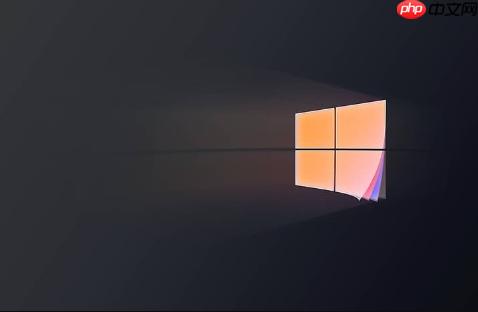
如果您发现Windows系统中WMI Provider Host(即WmiPrvSE.exe)进程持续占用较高的CPU资源,可能是由于WMI仓库损坏、查询超时或监控服务异常导致。以下是解决此问题的具体步骤。
本文运行环境:Dell XPS 13,Windows 11
该服务是WMI Provider Host依赖的核心服务,重启可清除临时故障和挂起的查询请求。
1、按下Win + R组合键打开“运行”窗口。
2、输入services.msc并回车,打开服务管理器。
3、在服务列表中找到Windows Management Instrumentation服务。
4、右键点击该项,选择“重新启动”。
5、观察任务管理器中WmiPrvSE.exe的CPU占用是否恢复正常。
WMI仓库损坏可能导致提供程序反复尝试读取无效数据,从而引发高CPU占用。重建仓库可恢复其完整性。
1、以管理员身份打开命令提示符:在开始菜单搜索“cmd”,右键选择“以管理员身份运行”。
2、依次执行以下命令停止相关服务:
net stop winmgmt
3、进入WMI仓库目录:
cd /d %windir%system32wbem
4、重命名Repository文件夹以备份旧仓库:
ren Repository Repository.bak
5、启动WMI服务并自动重建仓库:
net start winmgmt
6、系统将自动重建Repository文件夹,此过程可能需要几分钟时间。
系统核心文件损坏可能影响WMI组件正常运行,通过SFC和DISM工具可修复此类问题。
1、以管理员身份运行命令提示符。
2、执行系统文件扫描:
sfc /scannow
3、等待扫描完成,若发现损坏文件但无法修复,则继续运行以下命令:
DISM /Online /Cleanup-Image /RestoreHealth
4、修复完成后重启计算机,再次检查WMI Provider Host的资源占用情况。
某些安装的应用程序会注册自己的WMI提供程序,这些外部提供程序可能存在性能缺陷或死循环。
1、打开命令提示符(管理员),运行:
wmic /namespace:\rootsubscription path __EventConsumerProviderRegistration
2、查看输出结果中是否存在非系统自带的提供程序。
3、记录可疑提供程序名称,并通过以下命令注销:
wmic /namespace:\rootsubscription path __EventConsumerProviderRegistration where Provider='ProviderName' delete
4、替换命令中的“ProviderName”为实际名称后执行。
过长的等待时间会导致多个查询堆积,增加WMI Provider Host负担,适当缩短超时阈值有助于释放资源。
1、打开注册表编辑器:运行regedit(管理员权限)。
2、导航至路径:
HKEY_LOCAL_MACHINESOFTWAREMicrosoftWindows NTCurrentVersionPerflib
3、在右侧窗格中查找或新建名为MaxQueryTimeout的DWORD值。
4、将其数值数据设置为60000(单位为毫秒,即60秒)。
5、关闭注册表编辑器并重启系统使更改生效。
以上就是windows怎么修复wmi provider host占用高_Windows WMI Provider Host占用高修复方法的详细内容,更多请关注php中文网其它相关文章!

Windows激活工具是正版认证的激活工具,永久激活,一键解决windows许可证即将过期。可激活win7系统、win8.1系统、win10系统、win11系统。下载后先看完视频激活教程,再进行操作,100%激活成功。

Copyright 2014-2025 https://www.php.cn/ All Rights Reserved | php.cn | 湘ICP备2023035733号